時間:2024-01-07 來源:互聯網 瀏覽量:
幻燈片自動播放是演示PPT時常見的功能,但有時候我們可能希望手動控製幻燈片的切換,以更好地配合演講內容,如何取消幻燈片的自動播放並切換到幻燈片模式呢?在本文中我們將詳細介紹取消幻燈片自動播放的方法,以及如何輕鬆切換到幻燈片模式,讓您的演示更加流暢、專業。無論您是新手還是有經驗的PPT用戶,跟隨我們的步驟,您都能輕鬆掌握這些技巧,提升您的演講效果。
具體方法:
1.首先現在電腦上找到需要播放的PPT,然後以WPS演示的形式打開,進入PPT頁麵。
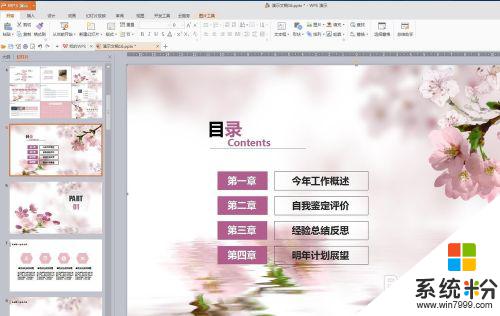
2.在PPT頁麵上方找到“幻燈片放映”,點擊“幻燈片放映”。可以看到放映的方式有“從頭開始”、“從當前開始”、“自定義放映”等。
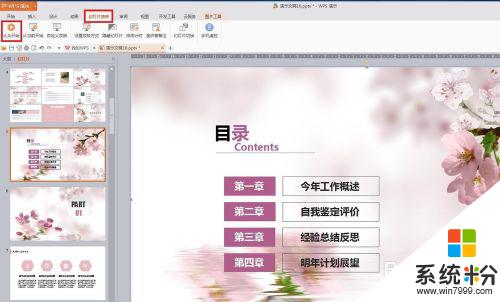
3.點擊“從頭開始放映”,PPT就會顯示第一張幻燈片,用鼠標滑動就可以進行播放幻燈片了。

4.也可以點擊“從當前開始”播放,幻燈片就會顯示當前頁,鼠標上下滑動就可以往前或者往後播放PPT啦。

5.還可以自定義播放,點擊“自定義播放”。在出現的方框中“新建”,在第二個方框中選擇需要播放的幻燈片進行添加,後點擊“確定”就可以啦。
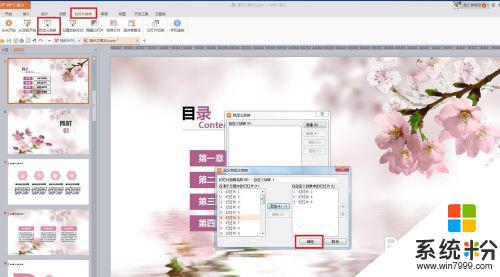
6.還可以選擇“設置放映方式”,在出現的方框信息中選擇放映類型。選擇放映的頁數,是否循環播放等,選擇好後點擊下方的“確定”。
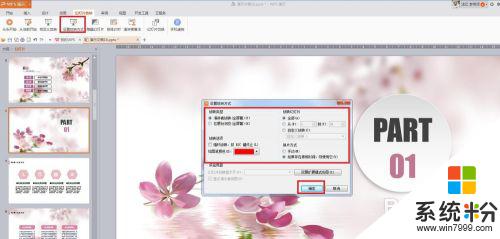
7.完成後,還可以手機遙控進行播放,點擊頁麵上方的“手機遙控”,按照步驟操作就可以實現手機遙控播放啦。
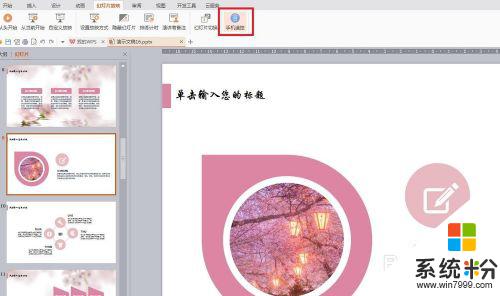
以上就是關於如何取消幻燈片的自動播放的全部內容,如果有出現相同情況的用戶,可以按照小編的方法來解決。